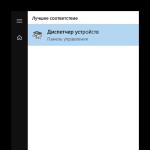Firmware Android μέσω κάρτας SD. Εγκατάσταση υλικολογισμικού στο Android από κάρτα μνήμης: βήμα προς βήμα
Τέλος, είχα ελεύθερο χρόνο να αναβοσβήσω το Android smartphone μου. Ο κατασκευαστής έχει κυκλοφορήσει το μέγιστο Android 4.4.2 για την Lenovo A328, δεν μου ταιριάζει και εγώ, στις πρώτες ημέρες μετά την αγορά, βάζω ένα έθιμο σε αυτό με τον πέμπτο Android. Αλλά είμαι κουρασμένος από αυτό το firmware πάρα πολύ! Σήμερα ενημέρωσα το firmware του Android για την έκδοση 6.01 εγκαθιστώντας την κατάλληλη κασέτα. Και τώρα θα σας πω πώς το έκανα.
Επιλέξτε υλικολογισμικό
Στο Διαδίκτυο, μπορείτε να βρείτε ένα τεράστιο αριθμό υλικολογισμικού για το Android, μερικά από τα οποία είναι επίσημα και κάποια είναι "προσαρμοσμένα", δηλαδή συλλέγονται από ερασιτέχνες. Θα μπορούσα να χρησιμοποιήσω την επίσημη, αλλά δυστυχώς, ο προγραμματιστής σκόραρε στις ενημερώσεις υλικολογισμικού. Δεν είναι κάθε υλικολογισμικό κατάλληλο για το smartphone σας! Πρέπει να βρείτε ένα ειδικό firmware. Εισάγουμε την ακόλουθη φράση "Lenovo a328 firmware w3bsit3-dns.com" στην αγαπημένη σας μηχανή αναζήτησης, αντικαθιστώντας το συγκεκριμένο μοντέλο τηλεφώνου με το δικό σας. Στο w3bsit3-dns.com υπάρχουν πολλά διαφορετικά firmware, σχεδόν για οποιοδήποτε τηλέφωνο. Μου άρεσε.
Προετοιμασία του smartphone για firmware
Αν πρόκειται να αναβοσβήνετε τη συσκευή σας μέσω μιας κάρτας μνήμης sd, τότε έχετε ήδη εγκαταστήσει μια προσαρμοσμένη ανάκτηση.
Έγραψα ένα άρθρο σχετικά με τον τρόπο εγκατάστασης της προσαρμοσμένης ανάκτησης. (Ο σύνδεσμος θα ανοίξει σε μια νέα συνεισφορά).
Το πρώτο είναι να διαβάσετε τις οδηγίες από το romodel. Μπορείτε να το δείτε στο screenshot παρακάτω. 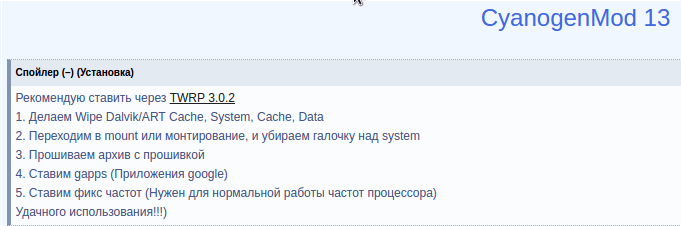 Τίποτα περίπλοκο! Πήρα αρκετά screenshots για να σας δείξω πόσο εύκολο είναι. Παρεμπιπτόντως, για το πώς να τραβήξετε ένα στιγμιότυπο οθόνης, έγραψα στο άρθρο. Βεβαιωθείτε ότι έχετε ελέγξει τα σφάλματα που βρέθηκαν στο υλικολογισμικό, screenshots, patches και άλλους παράγοντες που συνοδεύουν τη θέση. Μεταφέρετε στον υπολογιστή σας όλα τα απαραίτητα αρχεία, τόσο από τη συσκευή όσο και από τη μονάδα flash (μόνο στην περίπτωση), τώρα δημιουργήστε ένα φάκελο στην κάρτα μνήμης, για παράδειγμα "installos" και αντιγράψτε το υλικολογισμικό και τα απαραίτητα μπαλώματα σε αυτό.
Τίποτα περίπλοκο! Πήρα αρκετά screenshots για να σας δείξω πόσο εύκολο είναι. Παρεμπιπτόντως, για το πώς να τραβήξετε ένα στιγμιότυπο οθόνης, έγραψα στο άρθρο. Βεβαιωθείτε ότι έχετε ελέγξει τα σφάλματα που βρέθηκαν στο υλικολογισμικό, screenshots, patches και άλλους παράγοντες που συνοδεύουν τη θέση. Μεταφέρετε στον υπολογιστή σας όλα τα απαραίτητα αρχεία, τόσο από τη συσκευή όσο και από τη μονάδα flash (μόνο στην περίπτωση), τώρα δημιουργήστε ένα φάκελο στην κάρτα μνήμης, για παράδειγμα "installos" και αντιγράψτε το υλικολογισμικό και τα απαραίτητα μπαλώματα σε αυτό.

Μην ξεχάσετε να φορτίσετε το smartphone σας! Θα ήταν κρίμα εάν η μπαταρία θα καθίσει κατά τη διάρκεια του Android firmware; Ναι, και οι συνέπειες, νομίζω, θα είναι πολύ κακές.
Ανάκτηση υλικολογισμικού
Η είσοδος στην ανάκτηση είναι εύκολη! Για να ξεκινήσω, απενεργοποίησα το smartphone και, στη συνέχεια, έβλεπα το κουμπί τροφοδοσίας και μόλις το τηλέφωνο έβγαζε ένα δονητικό σήμα, έβλεπα και τα δύο κουμπιά έντασης ήχου. Δηλαδή Έμεινα σε μια σφιχτή κατάσταση ταυτόχρονα με τρία κουμπιά. Όπως συνιστά ο συντάκτης του firmware, το πρώτο πράγμα που κάνουμε είναι να σκουπίζουμε. Ακολουθήστε το κατάλληλο στοιχείο του μενού.

Σημειώστε τα απαραίτητα τμήματα, ποια από αυτά - πρέπει να δείτε στις οδηγίες από τον συγγραφέα, αλλά ως επί το πλείστον είναι τα ίδια. Αφού σημειώσετε μετακινήστε προς τα δεξιά το ρυθμιστικό με την επιγραφή "Σύρετε για σκούπισμα". Η διαδικασία σκουπίσματος δεν είναι γρήγορη, θα διαρκέσει 10-15 λεπτά. Σε καμία περίπτωση μην διακόψετε το σκουπίστε, είστε υπομονετικοί.
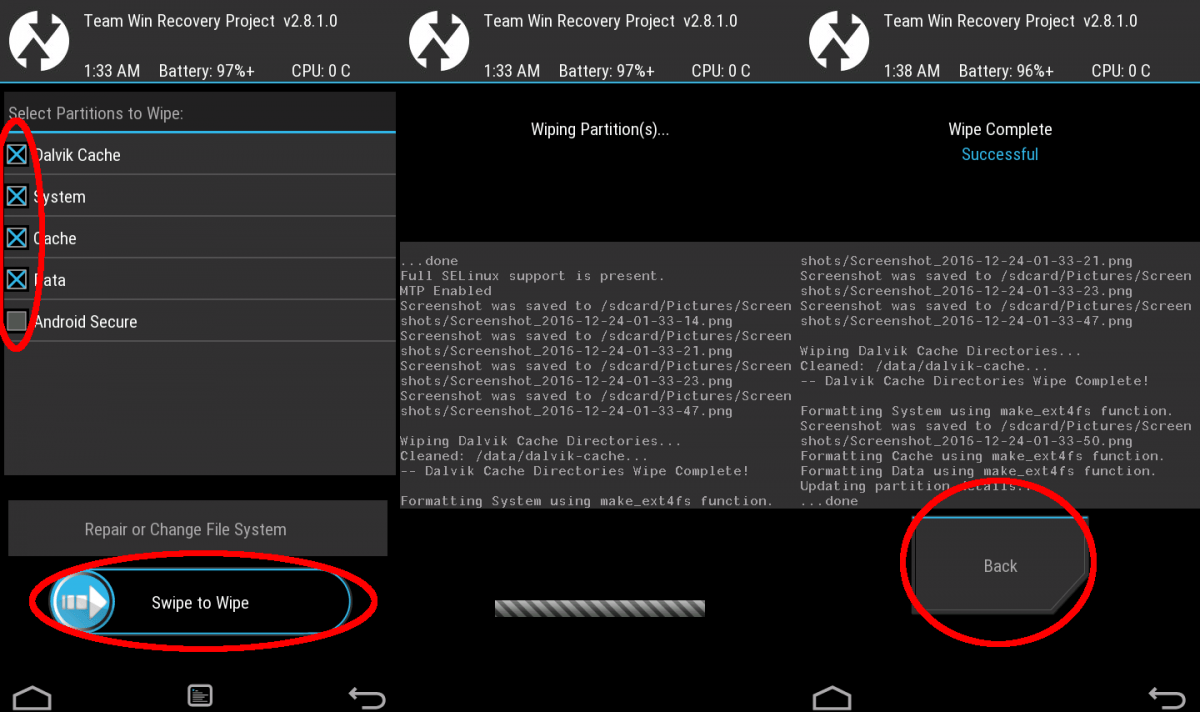
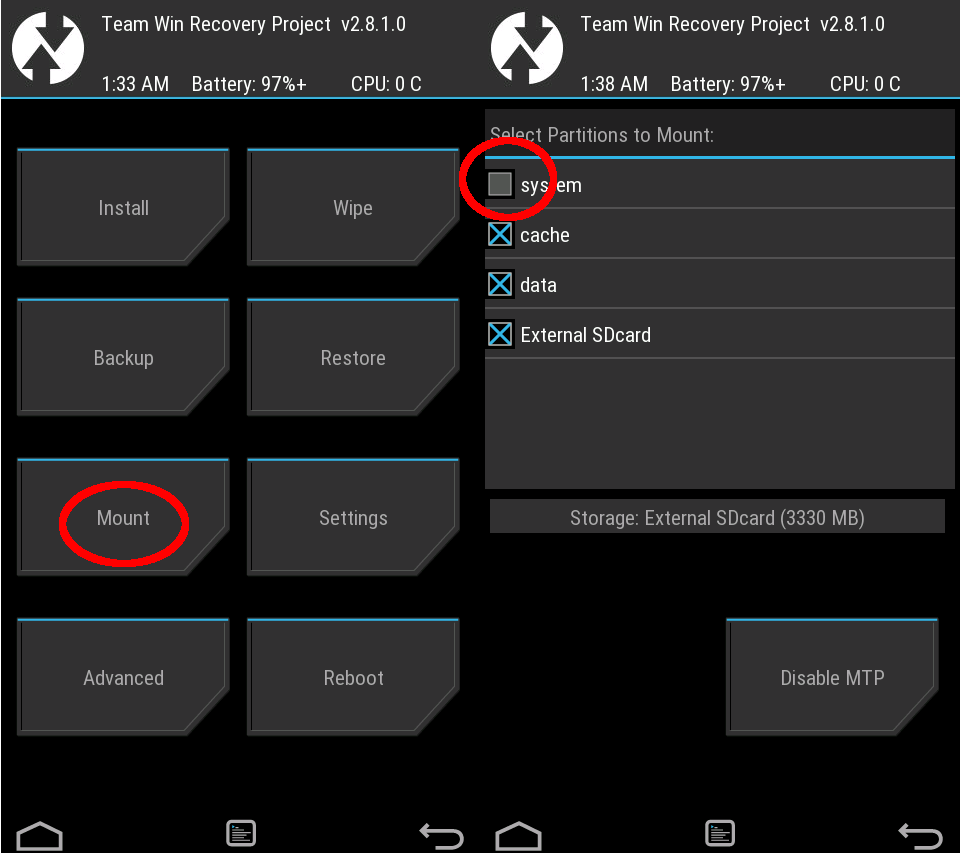
Τώρα το διασκεδαστικό μέρος! Βάζουμε το αρχείο με το υλικολογισμικό, το οποίο προηγουμένως τοποθετήσαμε σε μονάδα flash. Επιστρέφουμε στην κύρια οθόνη, μεταβείτε στο στοιχείο "Εγκατάσταση", αναζητήστε το απαιτούμενο αρχείο στο διαχειριστή και μετακινήστε με τόλμη "Τονίστε". Το υλικολογισμικό θα διαρκέσει μερικά λεπτά.
Περιμένετε έως ότου εγκατασταθεί το υλικολογισμικό και, στη συνέχεια, χρησιμοποιήστε το κουμπί "πίσω" για να επιστρέψετε στην οθόνη επιλογής αρχείων και να αναβοσβήνετε τα κενά (πακέτο εφαρμογών Google). Μετά τα κενά, έλαβα όλα τα απαραίτητα μπαλώματα με τον ίδιο τρόπο, με εξαίρεση την μνήμη και την αντικατάσταση του ραδιοφώνου. Θυμήθηκα αργότερα γι 'αυτά και αργότερα εγκαταστάθηκαν. Δεν θα περιγράψω τη διαδικασία εγκατάστασης, καθώς δεν διαφέρει από την εγκατάσταση κενών. Μετά την εγκατάσταση των ενημερώσεων κώδικα, μπορείτε να κάνετε κλικ στο "Σύστημα επανεκκίνησης".
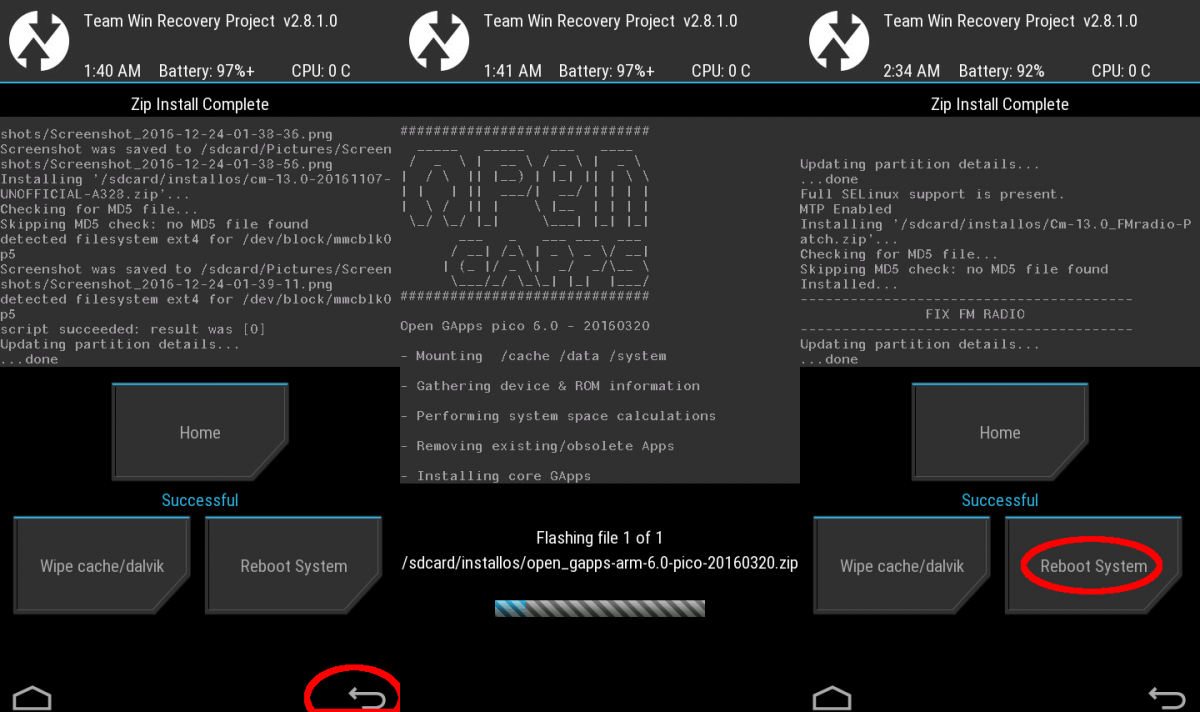
Κύριος συντονισμός Android
Η εκτόξευση θα είναι μεγάλη. Η πρώτη εκκίνηση μετά από το υλικολογισμικό ενδέχεται να διαρκέσει περισσότερο από το ίδιο το υλικολογισμικό. Μην ανησυχείτε, αυτό είναι φυσιολογικό. Στο έθιμο που περιγράψαμε κατά την πρώτη εκτέλεση, θα μπορούσατε να δείτε τι κάνει το σύστημα αυτή τη στιγμή και πόσα έχει απομείνει γι 'αυτό. Δυστυχώς, δεν μπορούσα να κάνω στιγμιότυπα της εκτόξευσης, προφανώς η αντίστοιχη υπηρεσία αρχίζει αργότερα. Μετά την εκκίνηση, θα πρέπει να επιλέξετε μια γλώσσα, μια ζώνη ώρας, να συνδεθείτε στο δίκτυο, καθώς και να ρυθμίσετε τον Λογαριασμό σας Google.
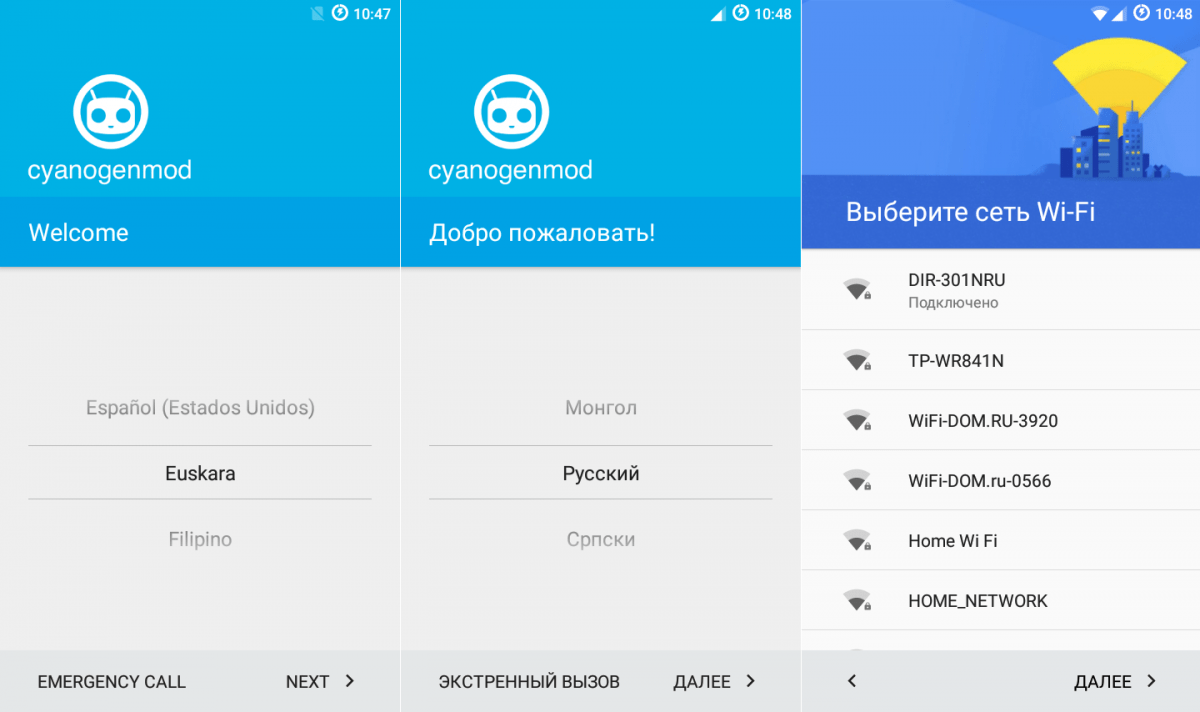
Από όλα τα τσιμπούρια που πρότεινε η Google, έφυγα μόνο ένα. Είναι βολικό για μένα όταν η Google διατηρεί τις επαφές μου στο σπίτι. Έγραψα περισσότερα γι 'αυτό. Στις ρυθμίσεις χάρτη, έδειξα "Φορητά μέσα", επειδή μετά την τελική εγκατάσταση και διαμόρφωση, έλαβα μια ενημερωμένη έκδοση κώδικα αντικατάστασης μνήμης που λειτουργούσε σωστά από την ενσωματωμένη διασύνδεση ρούμι.
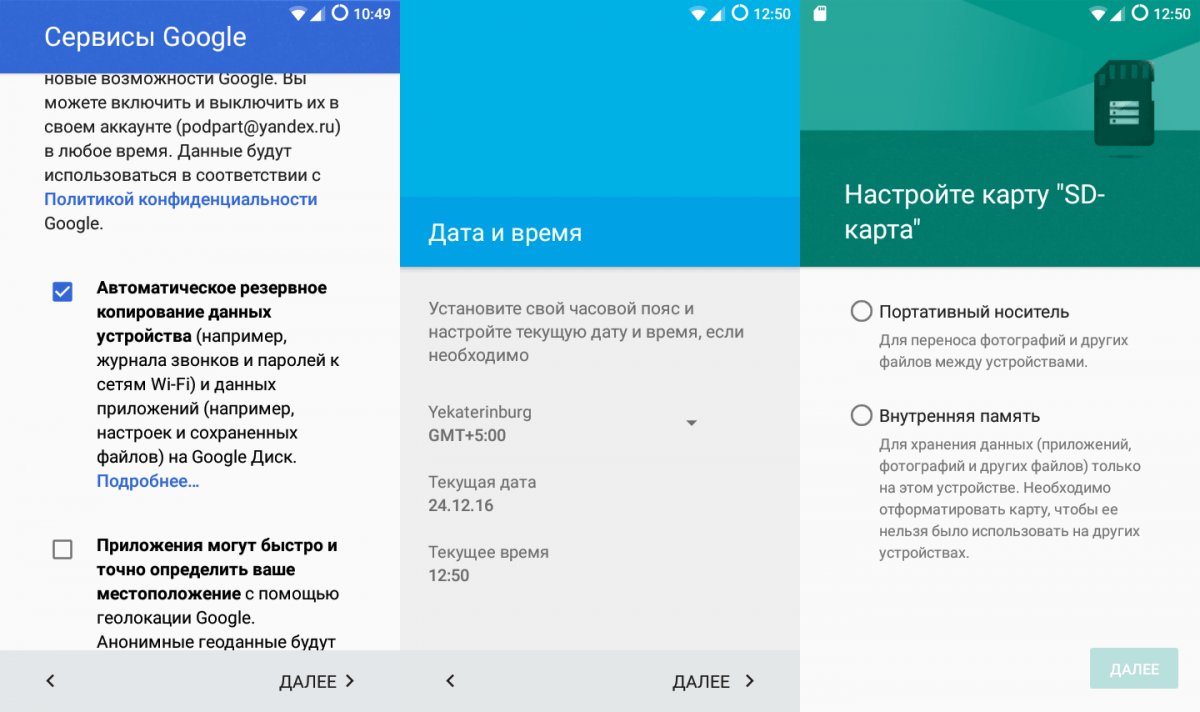
Το σύστημα ξεκίνησε και τώρα είμαι ο χαρούμενος ιδιοκτήτης του κυανιού στο Android 6.01, το οποίο έλαμπα από την κάρτα μνήμης μετά από περίπου 30 λεπτά.

Ολοκλήρωση της ρύθμισης Android
Πριν αναβοσβήνει, έχω δημιουργήσει αντίγραφα ασφαλείας των εφαρμογών μου χρησιμοποιώντας το Backup του Titanium. Διαβάστε πώς να το κάνετε αυτό στα ακόλουθα άρθρα. Θα πω για την αποκατάσταση των προγραμμάτων από ένα αντίγραφο ασφαλείας. Το "Titanium Backup" αποθηκεύει τις εφαρμογές που έχω καθορίσει, μαζί με τις ρυθμίσεις και τα δεδομένα από αυτές τις εφαρμογές στα αρχεία. Μεταφέρα τον μπαμπά με αυτά τα αρχεία στον υπολογιστή πριν αρχίσω να αναβοσβήνει το smartphone. (Το θέμα είναι ότι έχω διαμορφώσει την κάρτα μνήμης, αν και αυτό δεν είναι απαραίτητο.) Τώρα, μετά το firmware, επανεγκαθιστά την "Titanium Backup", για παράδειγμα, αν και η έκδοση με θα κάνει. Αφήνω ένα φάκελο με μια εφαρμογή δημιουργίας αντιγράφων ασφαλείας στη μονάδα flash, συμπεριλαμβάνω ρίζα στο μενού προγραμματιστή και καθορίζω τη διαδρομή προς αυτό το φάκελο στο πρόγραμμα Backup του Titanium. Σχετικά με τον τρόπο απόκτησης της ρίζας με αυτόν τον τρόπο, διαβάστε το άρθρο. Περαιτέρω σε λειτουργία παρτίδας ανακτώνται αυτές οι εφαρμογές. 
Οι εφαρμογές που ανακτώνται με τον τρόπο αυτό θυμούνται όλους τους κωδικούς πρόσβασης μου, εξάλλου, είμαι ήδη εξουσιοδοτημένος σε αυτά. Δεν έπρεπε καν να εισάγω έναν κωδικό πρόσβασης ή μια μυστική φράση για να μπορώ να εισέλθω στο πορτοφόλι Bitcoin μου, ήταν αρκετό μόνο για να το τρέξω.
Το τελευταίο άγγιγμα είναι να αντικαταστήσετε τον εκκινητή με το αγαπημένο σας Smart Launcher Pro και να αλλάξετε την ταπετσαρία. Το υπόλοιπο των ρυθμίσεων εκτόξευσης παρέμεινε το ίδιο όπως και στο προηγούμενο σύστημα, το Titanium Backup τους κράτησε προσεκτικά.
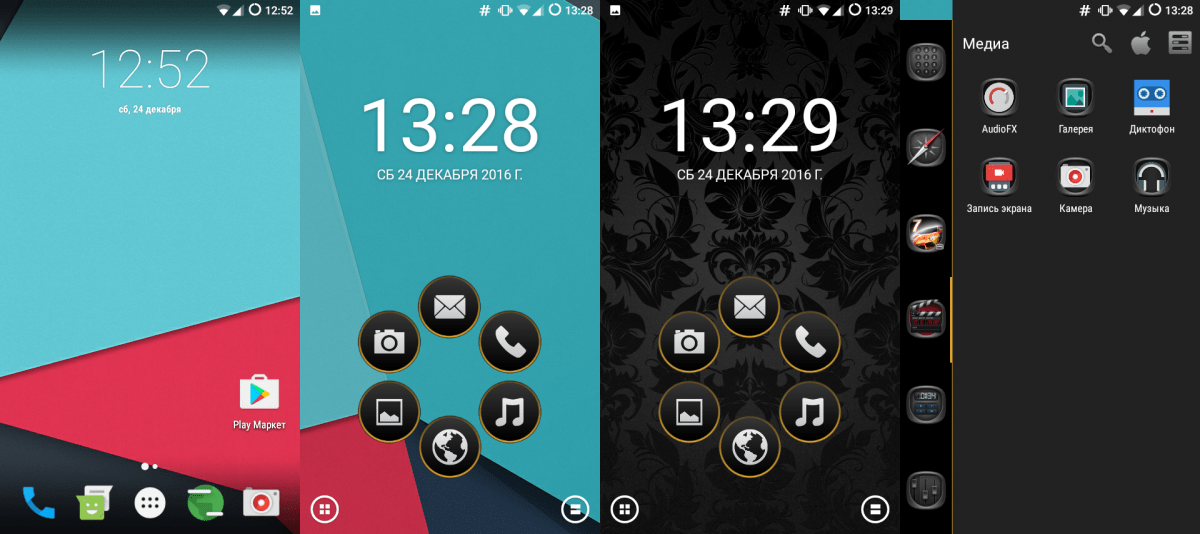
Το λειτουργικό σύστημα Android είναι έτοιμο για χρήση! Εάν σας άρεσε το άρθρο - εγγραφείτε σε ενημερώσεις blog. Το blog συνδρομής είναι στα δεξιά, αν είστε από έναν υπολογιστή ή κάτω από αυτό, αν βρίσκεστε στην έκδοση για κινητά του ιστότοπου.
Με την πάροδο του χρόνου, οποιαδήποτε συσκευή αρχίζει να αποτυγχάνει: πολύ ανοιχτές απλές εφαρμογές και φάκελοι, δύσκολο να εκτελέσει δύο διαδικασίες ταυτόχρονα, "κολλάει" κατά την εγκατάσταση ζωντανών ταπετσαριών και την εργασία με άλλα αρχεία πολυμέσων, θλίβοντας τον χρήστη με την απόδοσή τους. Αυτό συμβαίνει συχνά επειδή το σύστημα είναι ξεπερασμένο και μερικές φορές φράζει, παύοντας να λειτουργεί με την ίδια ταχύτητα. Σε τέτοιες περιπτώσεις, ο πιο αποτελεσματικός τρόπος για να εγκαταστήσετε μια νέα έκδοση του υπάρχοντος λειτουργικού συστήματος. Δηλαδή, "αναβοσβήνει" η συσκευή.
Αλλά πιο συχνά το firmware εκτελείται λόγω της κυκλοφορίας νέων εκδόσεων. Δεδομένου ότι η λειτουργικότητα του συστήματος αλλάζει συνεχώς, είναι φυσικό οι χρήστες να θέλουν να δοκιμάσουν όλες τις γοητείες τους. Υπάρχουν πολλοί τρόποι για να εγκαταστήσετε νέο υλικολογισμικό - τόσο χειροκίνητο όσο και αυτόματο. Μία από τις πιο κοινές μεθόδους επανεγκατάστασης με το χέρι αναβοσβήνει μέσω usb (ή flash drive). Συνήθως χρησιμοποιείται σε περιπτώσεις όπου το Android δεν επιθυμεί να ενημερώνεται αυτόματα με οποιονδήποτε τρόπο ή άλλες μέθοδοι εγκατάστασης απλά δεν ισχύουν για τη συσκευή. Ωστόσο, αυτό δεν είναι μια ακραία περίπτωση: το firmware μέσω usb είναι γνωστό για το γεγονός ότι μέσω αυτού μπορείτε να εγκαταστήσετε προσαρμοσμένες (προσαρμοσμένες) εκδόσεις του Android στη συσκευή σας.
Η μέθοδος είναι απλούστερη από ό, τι φαίνεται. Χρειάζεται μόνο να ενεργήσετε προσεκτικά, διαφορετικά υπάρχει κίνδυνος να μετατρέψετε το smartphone στο λεγόμενο "τούβλο".
Έτσι, για να εγκαταστήσετε με επιτυχία το Android μέσω μονάδας flash usb, θα χρειαστείτε:
- Υπολογιστής ή φορητός υπολογιστής.
- Σύνδεση στο Internet;
- Καλώδιο USB.
- Απαιτούμενη έκδοση υλικολογισμικού.
Η διαδικασία εγκατάστασης του Android μέσω usb

Εξετάστε περισσότερα.
Βήμα 1: Κατεβάστε τη σωστή έκδοση του Android στον υπολογιστή σας
Το firmware συνιστάται να κάνετε λήψη από επίσημους ιστότοπους. Κάθε συσκευή έχει τη δική της σελίδα στην οποία ο προγραμματιστής παρέχει ενημερωμένο λογισμικό. Αν το ληφθέν λογισμικό είναι προσαρμοσμένο, τότε θα πρέπει να διαβάσετε προσεκτικά την πηγή.
Αυτό είναι πολύ σημαντικό, καθώς το λογισμικό του ιού μπορεί να σκοτώσει το τηλέφωνο για πάντα.
Βήμα 2: συνδέστε το τηλέφωνο σε έναν υπολογιστή και τοποθετήστε το σε κατάσταση σφαλμάτων μέσω USB
Η λειτουργία σφαλμάτων σάς επιτρέπει να μεταφέρετε το ληφθέν λογισμικό στη ρίζα της κάρτας SD χωρίς προβλήματα. Για να το ενεργοποιήσετε, απλώς πηγαίνετε στις ρυθμίσεις του τηλεφώνου, βρείτε την επιλογή "Για προγραμματιστές" και αγγίξτε το αντίστοιχο κουμπί στο ανοιχτό μενού - "Debugging USB".
Βήμα 3: Ξεκινήστε τη συσκευή σε λειτουργία ανάκτησης ClockWorkMod
Το CWM είναι το "BIOS" του συστήματος Android, με τη βοήθεια του οποίου μπορείτε να εργαστείτε με τη συσκευή εκτενέστερα. Αυτή η λειτουργία πρέπει να υπάρχει σε κάθε smartphone. Για να την ενεργοποιήσετε, πρέπει να κρατήσετε πατημένο το πλήκτρο έναρξης και να μειώσετε (μερικές φορές αυξήστε) την ένταση κατά την εκκίνηση του τηλεφώνου. Αν αυτά τα πλήκτρα δεν λειτουργούν, θα πρέπει να μελετήσετε τον συνδυασμό για τη συσκευή σας - μπορεί να διαφέρουν.
Συμβαίνει ότι όταν ενεργοποιείτε το τηλέφωνο αυτόματα αναγνωρίζει την ενημέρωση που έχει ληφθεί στην κάρτα SD και ξεκινά αμέσως την τοποθέτησή της (αυτό συμβαίνει συνήθως όταν το αποσυσκευασμένο υλικολογισμικό μεταφέρεται στη μονάδα flash USB).
Εάν ξαφνικά η συσκευή δεν παρέχει λειτουργία CWM, μπορείτε να την κατεβάσετε από την επίσημη ιστοσελίδα: www.clockworkmod.com.

4 Βήμα: n Χρησιμοποιώντας το ClockWorkMod για να εγκαταστήσετε το υλικολογισμικό
Πρώτα πρέπει να επαναφέρετε τις ρυθμίσεις και τα δεδομένα προσωρινής αποθήκευσης, αυτό είναι το στοιχείο "σκουπίστε δεδομένα / εργοστασιακή επαναφορά". Στη λειτουργία ClockWorkMod, ο έλεγχος πραγματοποιείται χρησιμοποιώντας τα πλήκτρα έντασης και εκκίνησης. Μετά το τέλος της επαναφοράς, θα πρέπει να επιλέξετε την τελευταία έκδοση του Android για εγκατάσταση - αυτό γίνεται μέσω των επιλογών "install zip from sdcard" και "choose zip from sdcard". Στο παράθυρο, πρέπει να επιλέξετε το υλικολογισμικό που θα εγκατασταθεί στη μορφή .zip (φυσικά, γι 'αυτό δεν θα πρέπει να αρχειοθετηθεί).
Βήμα 5: περιμένετε μέχρι να ολοκληρωθεί η εγκατάσταση και ελέγξτε τη λειτουργία
Μετά τα παραπάνω βήματα, το Android θα ξεκινήσει αυτόματα και θα αρχίσει να ενημερώνει τη σωστή έκδοση. Αυτό μπορεί να πάρει ένα σημαντικό χρονικό διάστημα, έτσι δεν χρειάζεται να ανησυχείτε, παρεμβαίνοντας πολύ λιγότερο στη συσκευή.
Μπορείτε επίσης να αναβοσβήνετε τη συσκευή μέσω μονάδας flash USB χρησιμοποιώντας ειδικά προγράμματα, όπως το ROM Manager, ένα ειδικό πρόγραμμα για firmware της Samsung - Odin, καθώς και επίσημα βοηθητικά προγράμματα, αρχικά συνδεδεμένα με smartphones. Αυτό μπορεί, αν και όχι πολύ, να διευκολύνει το έργο για τον αρχάριο χρήστη.

- Συνιστάται ιδιαίτερα να κάνετε αντίγραφα ασφαλείας (αντίγραφα ασφαλείας) προτού αναβοσβήνετε. Αυτό θα προστατεύσει από την απώλεια όλων των δεδομένων σε περίπτωση ανεπιτυχής εγκατάστασης του λειτουργικού συστήματος.
- Το επίπεδο φόρτισης του τηλεφώνου δεν πρέπει να είναι μικρότερο από 30%. Καλύτερα, μην το αποσυνδέετε από τον υπολογιστή καθ 'όλη τη διάρκεια της διαδικασίας.
- Σε ορισμένες περιπτώσεις (ειδικά κατά την εγκατάσταση του προσαρμοσμένου υλικολογισμικού) απαιτείται πρόσβαση root. Μπορείτε να τα πάρετε γρήγορα χρησιμοποιώντας το GingerBreak, το SuperOneClick, το Unlock Root Pro και άλλα.
- Μερικές φορές ακόμη και το επίσημο firmware της συσκευής μπορεί να είναι πολύ "βαρύ" γι 'αυτό. Επομένως, πριν αρχίσετε να το εγκαταστήσετε, θα πρέπει να διαβάσετε τις συστάσεις, τις απαιτήσεις συστήματος και τα σχόλια.
- Εάν η συσκευή είναι ραμμένη χρησιμοποιώντας ειδικά προγράμματα, πρέπει να ελέγξετε προσεκτικά τη σύνδεσή της με τον υπολογιστή. Εάν το καλώδιο USB βγαίνει ξαφνικά κατά τη διάρκεια της διαδικασίας επανεγκατάστασης, το τηλέφωνο κινδυνεύει να παραμείνει εκτός λειτουργίας.
Το χειροκίνητο υλικολογισμικό, όπως μπορείτε να δείτε, είναι αρκετά απλό και δεν χρειάζεται πολύ χρόνο. Για να αναβαθμίσετε το smartphone σας δεν το μεταφέρετε απαραίτητα στον πλοίαρχο - θα είναι αρκετά φροντίδα και αυστηρή τήρηση της ακολουθίας των ενεργειών.
Ένα συχνό πρόβλημα των χρηστών του λειτουργικού συστήματος Android είναι το γεγονός ότι δεν γνωρίζουν και δεν ξέρουν πώς να εγκαταστήσουν ανεξάρτητα το υλικολογισμικό στις συσκευές τους. Αυτός είναι ο λόγος για τον οποίο σήμερα θα μιλήσουμε για τον τρόπο εγκατάστασης του υλικολογισμικού στο Android από μια κάρτα SD.
Πολλοί από τους χρήστες του λειτουργικού συστήματος Android αντιμετώπισαν πρόβλημα όταν το υλικολογισμικό έπρεπε να εγκατασταθεί σε συσκευές που χρησιμοποιούν μια κάρτα μνήμης. Κάνοντας την πρώτη φορά δεν είναι πάντα εύκολη. Και, επιπλέον, χρειαζόμαστε πρόσθετα προγράμματα που θα βοηθήσουν στις σωστές ρυθμίσεις. Έτσι, η ClockworkMod Recovery μπορεί να σας βοηθήσει - μια πολύ ισχυρή πειρατική έκδοση της εφαρμογής του ίδιου ονόματος (η επίσημη εργοστασιακή έκδοση μπορεί να δημιουργήσει αντίγραφα ασφαλείας και να εγκαταστήσει επίσημες ενημερώσεις). Η ουσία της χρησιμότητας είναι ότι είναι ικανή:
- αποκατάσταση δεδομένων συστήματος
- Δημιουργία αντιγράφων ασφαλείας οποιωνδήποτε εγγράφων και αρχείων.
- εγκαταστήστε το υλικολογισμικό.
- Λήψη και οργάνωση των εργασιών πρόσθετων πυρήνων συσκευών.
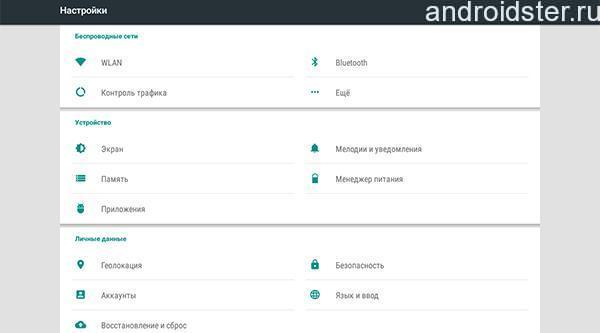
Η ClockworkMod Recovery μπορεί να μεταφορτωθεί δωρεάν και στην πραγματικότητα από οποιαδήποτε τοποθεσία τρίτου μέρους αφιερωμένη στο περιεχόμενο για το λειτουργικό σύστημα Android. Είναι ενδιαφέρον ότι το ClockworkMod Recovery είναι εγκατεστημένο σε μια ειδική υποενότητα της εσωτερικής μνήμης ενός smartphone ή tablet. Μπορεί να βοηθήσει τον ιδιοκτήτη του σε ορισμένες πολύ δύσκολες καταστάσεις.
Παρακάτω είναι ένας πλήρης κατάλογος των πιο σημαντικών δυνατοτήτων αυτού του λογισμικού.
- Εγκατάσταση προσαρμοσμένου ανεπίσημου υλικολογισμικού και πρόσθετων πυρήνων.
- Οργάνωση εργασιών ενημέρωσης εργοστασίου οποιουδήποτε συστήματος οποιασδήποτε συσκευής
- Δυνατότητα εγκατάστασης προσθέτων και διορθώσεων σφαλμάτων.
- Αντιμετώπιση προβλημάτων σύνδεσης ενός smartphone ή tablet σε έναν προσωπικό υπολογιστή σε λειτουργία αφαιρούμενων μέσων χρησιμοποιώντας ένα καλώδιο USB.
- Ρύθμιση της σύνδεσης ενός smartphone ή tablet σε έναν προσωπικό υπολογιστή για να διευκολυνθεί η εργασία με το πρόγραμμα ADB όταν χρησιμοποιείτε καλώδιο USB.
- Δημιουργία πλήρους αντιγράφου ασφαλείας υπάρχοντος υλικολογισμικού ή ορισμένων από τα μέρη του (το ίδιο το σύστημα, μεμονωμένες ρυθμίσεις ή μερικές εφαρμογές).
- Επαναφορά μιας συσκευής χρησιμοποιώντας ένα αντίγραφο ασφαλείας που δημιουργήθηκε προηγουμένως.
- Δυνατότητα οργάνωσης της επαναφοράς των συσκευών στις εργοστασιακές ρυθμίσεις, εκκαθάριση της μνήμης cache, της μνήμης cache και της μπαταρίας Dalwick.
- Δημιουργία συγκεκριμένων τμημάτων στη μνήμη της ίδιας της κάρτας και απευθείας εργασία μαζί τους.
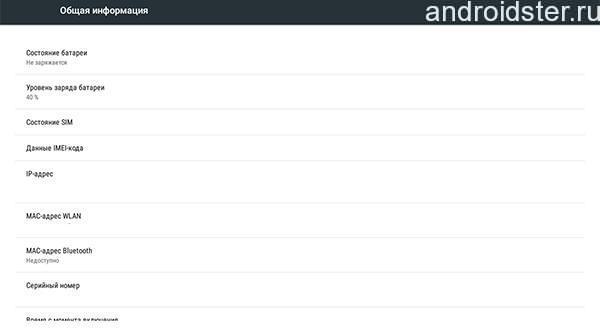
Είναι ενδιαφέρον ότι η τεχνολογία της εγκατάστασης υλικολογισμικού από μια κάρτα μνήμης χρησιμοποιώντας αυτή την εφαρμογή μοιάζει πολύ απλή και διαρκεί μόνο μερικά λεπτά. Μοιάζει με αυτό. Στη συνέχεια, θα μιλήσουμε για το πώς να αναβοσβήνει το Android ή να δώσει οδηγίες για το πώς να αναβοσβήνει ένα τηλέφωνο χρησιμοποιώντας μια κάρτα SD.
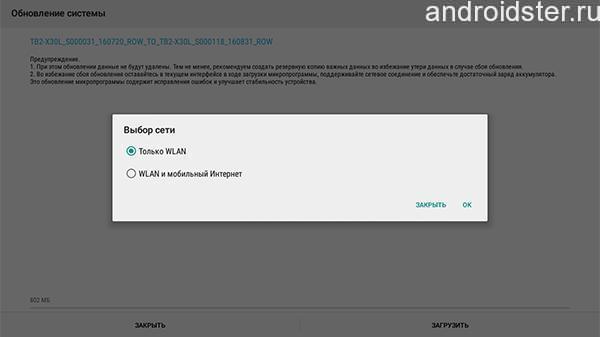
Περιμένετε να ολοκληρωθεί η εγκατάσταση και να θυμάστε ότι το τηλέφωνο ή το tablet θα ενεργοποιηθούν αυτόματα μετά την ολοκλήρωσή του.
Σε περίπτωση ανεπιτυχούς υλικολογισμικού
Κατά κανόνα, είναι δυνατό να ξεχωρίσετε αρκετούς λόγους για τους οποίους μπορεί να συμβεί αποτυχία στην εγκατάσταση του υλικολογισμικού. Πρώτα απ 'όλα, είναι η συντριβή της ενημέρωσης. Εμφανίζεται σε περιπτώσεις όπου το smartphone αποσυνδέθηκε πολύ νωρίς από τον υπολογιστή, αφαιρέθηκε μια κάρτα μνήμης με δεδομένα υλικολογισμικού ή αποφορτίστηκε η μπαταρία της συσκευής. Ο δεύτερος λόγος είναι μια εσφαλμένη έκδοση της ενημερωμένης έκδοσης. Μεταξύ άλλων, τα λάθη των ίδιων των χρηστών, τα οποία επιτρέπουν την εργασία, μπορεί επίσης να έχουν μεγάλη σημασία στη διαδικασία εγκατάστασης.

Εάν προκύψουν σφάλματα κατά την εργασία, άτυπα για το Android, μετά τη λήψη της ενημερωμένης έκδοσης μέσω του Recovery ClockworkMod, μπορείτε να τα διορθώσετε απλά επαναλαμβάνοντας την ενημέρωση.
- Για να το κάνετε αυτό, ξεκινήστε πάλι το μενού αποκατάστασης (μην ξεχάσετε τα κουμπιά έντασης ήχου).
- Στη συνέχεια, στις ρυθμίσεις θα πρέπει να βρείτε το στοιχείο "Δημιουργία αντιγράφων ασφαλείας και επαναφορά". Θα σας επιτρέψει απλώς να επαναφέρετε το smartphone ή το tablet και να τα επιστρέψετε στην προηγούμενη αποθηκευμένη κατάσταση. Αν ποτέ δεν έχετε δημιουργήσει αντίγραφο ασφαλείας του συστήματός σας, η δημιουργία αντιγράφων ασφαλείας δεν θα σας βοηθήσει. Εδώ πρέπει να χρησιμοποιήσετε το στοιχείο "Σκουπίστε δεδομένα / επαναφορά εργοστασιακών ρυθμίσεων". Θα ξεκινήσει μια πλήρη επαναφορά όλων των ρυθμίσεων στην εργοστασιακή κατάσταση. Σε αυτήν την ενότητα, χρησιμοποιήστε την επιλογή "προσωρινή μνήμη" απλά επιλέγοντας τη λειτουργία "διαγραφή της προσωρινής μνήμης cache".
- Στη συνέχεια, πρέπει να εγκαταστήσετε ξανά το λειτουργικό σύστημα χρησιμοποιώντας το στοιχείο "install zip from sdcard". Στη συνέχεια, στην κάρτα μνήμης, επιλέξτε μόνο το επιθυμητό υλικολογισμικό και περιμένετε μέχρι να ολοκληρωθεί η εγκατάσταση.
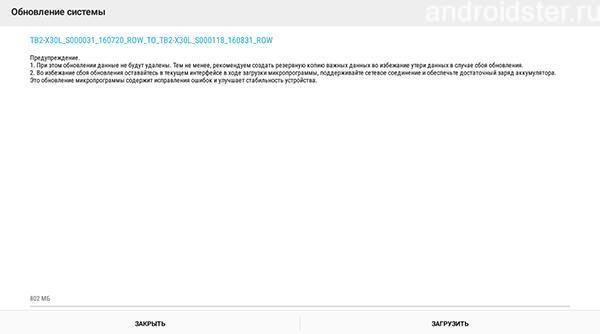
Θυμηθείτε ότι μπορείτε να επαναλάβετε αυτή τη βήμα-βήμα την εγκατάσταση του υλικολογισμικού μέσω μιας μονάδας flash USB με τις σωστές ρυθμίσεις για αυτήν την κάρτα. Αν όλα έχουν ρυθμιστεί σωστά, το σύστημα δεν θα αρνηθεί να λειτουργήσει σωστά με τέτοιο αναβόσβημα.
Βίντεο "Πώς να εγκαταστήσετε το υλικολογισμικό από την κάρτα"
Από το παρακάτω βίντεο θα μάθετε πολλά ενδιαφέροντα πράγματα.
Οδηγία
Χάρτης της μνήμης, όπως μια μονάδα flash, είναι αρκετά απλή:
Εκτελέστε το αρχείο με το επίσημο firmware, μετά την αποσυσκευασία των δεδομένων, ξεκινήστε το πρόγραμμα οδήγησης flash. Εξαγάγετε το αρχείο temp.dat από το αρχείο * .exe του επίσημου firmware ("Έναρξη" -\u003e "Πίνακας Ελέγχου" -\u003e "Λογαριασμοί Χρήστη"), ακολουθήστε τη διαδρομή C: Documents and Settings Όνομα χρήστη Local SettingsTemp.
Ελέγξτε την επιτυχή αναβοσβήνει κατά την εκκίνηση των Windows. Επανεκκινήστε τον υπολογιστή. Δώστε προσοχή! Τα ανεπίσημα βοηθητικά προγράμματα για το υλικολογισμικό συνήθως μεταφορτώνονται από ένα απλό αρχείο, το οποίο πρέπει να αποσυσκευάσετε και να αντιγράψετε το αρχείο * .bin σε μορφοποιημένο κάρτα της μνήμης. Μετονομάστε ότι δεν είναι απαραίτητο, επειδή Είναι ήδη στη σωστή μορφή - * .bin.
Και μια ακόμα συμβουλή. Flash κάρτα της μνήμης είναι δυνατή μόνο όταν ο υπολογιστής βλέπει με κάποιο τρόπο και τα αναγνωρίζει. Αν δεν ανταποκριθεί κάρτα της μνήμης, και η κάρτα είναι θερμαινόμενη, σημαίνει ότι καίγεται και δεν μπορεί να αποκατασταθεί ως συσκευή. Πρέπει να αγοράσετε ένα νέο.
Συμβουλή 2: Πώς να ανακτήσετε μια διαμορφωμένη κάρτα μνήμης
Συχνά η αφαίρεση των αρχείων από τα μέσα εκτύπωσης οφείλεται σε παρεξήγηση. Η κάμερα έπεσε στα χέρια ενός παιδιού. Είτε καθαρίσατε τον εαυτό σας κάρτα της μνήμης, που είναι εκατό τοις εκατό βέβαιο ότι δεν θα χρειαστείτε πλέον τις φωτογραφίες και σε λίγες μέρες θα χρειαστείτε ακριβώς εκείνους που έχουν ήδη διαγραφεί της μνήμης. Για τέτοιες περιπτώσεις, οι προγραμματιστές έχουν αναπτύξει ειδικά προγράμματα που μπορούν να ανακτήσουν πληροφορίες από μορφοποιημένα μέσα.
Θα χρειαστείτε
- - υπολογιστής.
- - Διαδίκτυο.
- - Πρόγραμμα CardRecovery.
Οδηγία
Ανοίξτε ένα πρόγραμμα περιήγησης και πληκτρολογήστε στο πλαίσιο αναζήτησης το όνομα του προγράμματος - CardRecovery. Αν έχετε προβλήματα με την αναζήτηση, μπορείτε να κάνετε λήψη στην πύλη www.softportal.com. Πηγαίνετε μέσω ενός από τους προτεινόμενους συνδέσμους και κατεβάστε το πρόγραμμα στον υπολογιστή σας. Εγκαταστήστε το CardRecovery κάνοντας διπλό κλικ στο αρχείο εγκατάστασης με το αριστερό πλήκτρο του ποντικιού. Κατά κανόνα, τέτοια προγράμματα θα πρέπει πάντα να εγκαθίστανται μόνο στον κατάλογο συστήματος του τοπικού δίσκου στη μονάδα σκληρού δίσκου του υπολογιστή, αφού όλα τα αρχεία καταγραφής αποθηκεύονται σε αυτούς τους καταλόγους.
Εκτελέστε το πρόγραμμα. Επιλέξτε τον φορέα, το μοντέλο της κάμερας και τη θέση στο σκληρό δίσκο όπου το πρόγραμμα θα αποθηκεύσει τα ανακτημένα δεδομένα. Καθορίστε το μέγεθος της κάρτας της μνήμης και κάντε κλικ στο "OK". Εισάγετε προσεκτικά όλα τα δεδομένα, καθώς πρόκειται για μια πολύ σημαντική διαδικασία κατά την ανάκτηση πληροφοριών από φορητά μέσα.
Ξεκινήστε τη διαδικασία σάρωσης κάρτας της μνήμης. Μπορείτε να χρησιμοποιήσετε τα κουμπιά Παύσης και Διακοπής αν χρειαστεί να σταματήσετε ή να διακόψετε τη διαδικασία για λίγο. Ωστόσο, συνήθως δεν διαρκεί περισσότερο από λίγα λεπτά. Το πρόγραμμα θα εμφανίσει ένα μήνυμα σχετικά με την επιτυχή ολοκλήρωση, κάντε κλικ στο "OK". Η διεπαφή αυτού του προγράμματος σε ξένη γλώσσα, ωστόσο, δεν θα δημιουργήσει δυσκολίες στην εργασία, αφού όλα είναι ασήμαντα απλά.
Το πρόγραμμα θα εμφανίσει μια λίστα φωτογραφιών που μπορείτε να σημειώσετε για περαιτέρω ανάκτηση. Περιμένετε έως ότου αποθηκευτεί στην προηγουμένως επιλεγμένη περιοχή του σκληρού δίσκου. Δείτε το αποτέλεσμα. Εάν η CardRecovery δεν μπόρεσε να ανακτήσει τα περισσότερα από τα δεδομένα σας, δοκιμάστε να χρησιμοποιήσετε άλλο πρόγραμμα. Στο Διαδίκτυο μπορείτε να βρείτε πολλά παρόμοια προγράμματα, όπως δωρεάν. Υπάρχουν επίσης προγράμματα για την ανάκτηση άλλων δεδομένων - αρχείων ήχου, εγγράφων, βίντεο και άλλων.
Το Playstation Portable είναι η δημοφιλή κονσόλα παιχνιδιών της Sony. Η κονσόλα εμφανίστηκε το 2004, κατά τη διάρκεια της ύπαρξής της έχει υποστεί μεγάλο αριθμό αλλαγών. Για να αναβαθμίσετε την κονσόλα παιχνιδιών σας, πρέπει να αναβοσβήνετε εγκαθιστώντας την πιο πρόσφατη έκδοση λογισμικού.

Θα χρειαστείτε
- Υπολογιστής, φορητό Playstation, Hellcat Pandora Installer
Οδηγία
Η διαδικασία του υλικολογισμικού δεν παρουσιάζει ιδιαίτερες δυσκολίες με τις αυστηρές οδηγίες που ακολουθούν. Ο πιο πρόσφατος τρόπος να αναβοσβήνει η κονσόλα παιχνιδιών Playstation Portable είναι να χρησιμοποιήσετε το κιτ Pandora.
Το "Pandora" είναι ένα ειδικό κιτ που αποτελείται από μια κάρτα μνήμης και μια μπαταρία που θα σας επιτρέψει να εγκαταστήσετε ένα τροποποιημένο ή επίσημο firmware για οποιαδήποτε έκδοση του Psp. Επίσης, χρησιμοποιώντας το κιτ, μπορείτε να επαναφέρετε την κονσόλα που έχει υποστεί βλάβη από εσφαλμένο υλικολογισμικό.
Για να αποκτήσετε το κιτ, αγοράστε ένα Memory Stick Duo Pro. Η κάρτα μνήμης πρέπει να είναι πρωτότυπη, με χωρητικότητα μνήμης από 64 MB έως 16 GB. Όταν χρησιμοποιείτε μια ψεύτικη κάρτα, διατρέχετε τον κίνδυνο μιας κονσόλας.
Θα χρειαστείτε επίσης την αρχική μπαταρία Sony.
Για να προετοιμάσετε τη μπαταρία για firmware, κατεβάστε το πρόγραμμα Hellcat Pandora Installer.
Συνδέστε την κονσόλα παιχνιδιών στον υπολογιστή. Αποσυσκευάστε το φάκελο pan3xx από το ληφθέν αρχείο αρχείων στον / PSP / GAME / κατάλογο της κάρτας μνήμης. Στη συνέχεια ξεκινήστε το πρόγραμμα χρησιμοποιώντας την κονσόλα και επιλέξτε το στοιχείο Επιλογές μπαταρίας στο μενού που εμφανίζεται. Θα ανοίξει ένα ξεχωριστό παράθυρο, ενεργοποιώντας το στοιχείο Καταστήστε την μπαταρία Pandora. Μετά τη λειτουργία, βγείτε από το πρόγραμμα.
Τώρα μπορείτε να εισάγετε το μενού ρύθμισης Pandora. Απενεργοποιήστε το PSP και αφαιρέστε την από αυτήν. Στη συνέχεια, τοποθετήστε μια κάρτα μνήμης με το εγκατεστημένο πρόγραμμα και κρατήστε πατημένο το κουμπί "Up". Κρατώντας πατημένο το κουμπί, τοποθετήστε την μπαταρία και η κονσόλα θα ενεργοποιηθεί. Μετά την ενεργοποίηση, θα ξεκινήσει το πρόγραμμα εγκατάστασης.
Στο μενού προγράμματος θα δείτε πολλές επιλογές, για το firmware χρειάζεστε το στοιχείο Install M33. Κάντε κλικ σε αυτό, θα ξεκινήσει η διαδικασία εγκατάστασης του υλικολογισμικού. Μετά το τέλος, πατήστε το σταυρό (X). Το PSP θα ξεκινήσει ξανά, αφού θα ενημερωθεί το firmware της κονσόλας παιχνιδιών.
Δώστε προσοχή
Όταν χρησιμοποιείτε το Hellcat Pandora Installer, αλλάξτε μόνο τις ρυθμίσεις που γνωρίζετε. Αδικαιολόγητες αλλαγές μπορεί να οδηγήσουν σε δυσλειτουργία της κονσόλας παιχνιδιών.
Για να αλλάξετε το υλικολογισμικό σε ένα κινητό τηλέφωνο, πρέπει να έχετε ένα ειδικό καλώδιο. Σε περίπτωση που για οποιονδήποτε λόγο δεν μπορείτε να το πάρετε, ανακαλύψτε τις εναλλακτικές δυνατότητες εκτέλεσης αυτής της λειτουργίας σχετικά με το μοντέλο της κινητής σας συσκευής.

Θα χρειαστείτε
- - πρόσβαση στο Internet.
Οδηγία
Αν θέλετε να αναβοσβήνει το κινητό σας τηλέφωνο χωρίς καλώδιο, βεβαιωθείτε ότι το υλικολογισμικό του μοντέλου της κινητής σας συσκευής υποστηρίζεται από μια κάρτα μνήμης. Αυτό είναι χαρακτηριστικό των πιο μοντέρνων μοντέλων που υποστηρίζουν κάρτες μνήμης microSD.
Διαβάστε τα υλικά σχετικά με αυτό το θέμα σε διάφορα φόρουμ αφιερωμένα στη διαδικασία αναβοσβήνισης των κινητών συσκευών και των αναφορών χρηστών που είναι εξοικειωμένοι με την επανεγκατάσταση του λογισμικού με αυτόν τον τρόπο.
Προετοιμάστε μια κάρτα flash για αναβοσβήνει. Εδώ μπορείτε να χρησιμοποιήσετε μια συσκευή μορφοποίησης που υποστηρίζεται από μια κινητή συσκευή, μπορείτε επίσης να χρησιμοποιήσετε την κανονική κάρτα μνήμης στη διαδικασία κάνοντας πρώτα ένα αντίγραφο των αρχείων στον σκληρό δίσκο του υπολογιστή σας και μορφοποιώντας το με τα Windows χρησιμοποιώντας τις ιδιότητες της συνδεδεμένης μονάδας δίσκου.
Προετοιμάστε το κινητό σας τηλέφωνο για τη διαδικασία αναβοσβήνει, δημιουργώντας ένα αντίγραφο ασφαλείας των επαφών στη μνήμη της κάρτας SIM και τα αρχεία στον σκληρό δίσκο του υπολογιστή για κάθε περίπτωση. Ανακαλύψτε τον συνδυασμό για το μοντέλο της συσκευής σας που ξεκινά τη διαδικασία αναβοσβήματος. Αφαιρέστε την κάρτα SIM και απενεργοποιήστε το τηλέφωνο.
Αναζητήστε στον ιστό την πιο πρόσφατη έκδοση του αρχικού υλικολογισμικού για το μοντέλο του τηλεφώνου σας. Είναι καλύτερο να επιλέξετε το λογισμικό που έχει θετική ανατροφοδότηση από άλλους χρήστες. Κάντε λήψη του υλικολογισμικού, αποσυνδέστε τα αρχεία στον κατάλογο της αφαιρούμενης μονάδας που είναι συνδεδεμένος στον υπολογιστή σας. Στη συνέχεια, ελέγξτε την κάρτα μνήμης. βεβαιωθείτε επίσης ότι δεν υπάρχουν εξωτερικά αρχεία σε αυτό.
Μεταβείτε στη διαδικασία αναβοσβήματος της κινητής συσκευής. Τοποθετήστε την κάρτα μνήμης στην κατάλληλη υποδοχή της κινητής συσκευής σας και, στη συνέχεια, χρησιμοποιήστε τον ειδικό συνδυασμό για να ξεκινήσετε το μενού ενημέρωσης λογισμικού. Ανάλογα με το μοντέλο κινητής συσκευής, αυτή η διαδικασία μπορεί να διαρκέσει από 2 έως 10 λεπτά.
Περιμένετε να επανεκκινήσει το τηλέφωνο, στη συνέχεια ενεργοποιήστε το κανονικά και ελέγξτε τη λειτουργία. Μετά από αυτό, το firmware από την κάρτα μπορεί να αφαιρεθεί και να χρησιμοποιηθεί κατά την κρίση του.
Σχετικά βίντεο
Καλή συμβουλή
Πάντα δημιουργήστε αντίγραφα ασφαλείας των αρχείων και των επαφών σας προτού αναβοσβήνετε.
Το υλικολογισμικό (αναβοσβήνει) του PDA πρέπει να γίνει για διάφορους λόγους, για παράδειγμα, για να επαναφέρει τη συσκευή σε λειτουργία μετά από εσφαλμένα εγκατεστημένο πρόγραμμα ή βλάβη του συστήματος. Επίσης, το υλικολογισμικό γίνεται για την Russification των συσκευών.

Θα χρειαστείτε
- - υπολογιστής.
- - PDA.
Οδηγία
Μεταβείτε στον ιστότοπο της HP, στην ενότητα Λογισμικό και προγράμματα οδήγησης ( http: //h20180.www2.hp.com/apps/Nav? h_pagetype = s-002 & h_lang = en & h_cc = en & h _...), κάντε λήψη του πιο πρόσφατου υλικολογισμικού για το μοντέλο PDA σας από εκεί. Συνδέστε το PDA στον υπολογιστή, συνδέστε το στο τροφοδοτικό από το δίκτυο. Κάντε λήψη και εγκαταστήστε το πρόγραμμα Loader Loader για να αναβοσβήνει το PDA ( https://www.boot-loader.com/eng). Αποσυσκευάστε το αρχείο με το υλικολογισμικό στο φάκελο με το πρόγραμμα Boot Loader, απενεργοποιήστε όλα τα προγράμματα προστασίας από ιούς και τα τείχη προστασίας, απενεργοποιήστε το Internet. Πατήστε το συνδυασμό πλήκτρων Ctrl + Alt + Del, ανοίγει ο διαχειριστής εργασιών. Μεταβείτε στην καρτέλα Διεργασίες, κάντε δεξί κλικ στη διαδικασία ActiveSync (wcescomm.exe) και επιλέξτε το τερματισμένο στοιχείο.
Ξεκινήστε το PDA σας σε λειτουργία εκκίνησης. Για να το κάνετε αυτό, πατήστε ταυτόχρονα τα κουμπιά Επαφές + Itask + Reset, περιμένετε μερικά δευτερόλεπτα, το λογότυπο HP θα εμφανιστεί στην οθόνη και η ένδειξη Serial μπορεί να εμφανιστεί στην κορυφή. Τοποθετήστε τη συσκευή στη βάση USB που συνδέεται με τον υπολογιστή, η επιγραφή αντί του Serial θα αλλάξει σε USB. Στη συνέχεια, για να επαναφέρετε ξανά το PDA, εκτελέστε το αρχείο Bootloader.exe από τον υπολογιστή και στη συνέχεια θα εμφανιστεί ένα παράθυρο, ανοίξτε το αρχείο με την επέκταση .nbf (από το φάκελο με το υλικολογισμικό). Επιπλέον, το πρόγραμμα θα πραγματοποιήσει ανεξάρτητα μια αναβοσβήνει του HP PDA, περιμένετε για 20-30 λεπτά για να ολοκληρώσετε τις εργασίες, μετά την ολοκλήρωση κλείσει όλα τα παράθυρα χειροκίνητα. Αποσυνδέστε το PDA, πατήστε επανειλημμένα το συνδυασμό πλήκτρων Contacts + Itask + Reset ταυτόχρονα μέχρι να εμφανιστεί στην οθόνη το boot OS.
Ράψτε το PDA μέσω της κάρτας μνήμης, για να το κάνετε αυτό, τοποθετήστε την κάρτα στο πρόγραμμα ανάγνωσης καρτών, ξεκινήστε το πρόγραμμα WinHex, ανοίξτε το αρχείο του υλικολογισμικού, κάντε κλικ στο κουμπί "Επόμενο", εκτελέστε τις ακόλουθες εντολές: Επεξεργασία - Επεξεργασία - Αντιγραφή μπλοκ - τιμές Hex. Εργαλεία - Επεξεργαστής δίσκων - Φυσικά μέσα - επιλέξτε μια κάρτα μνήμης. Στη συνέχεια, μεταβείτε στην αρχή, ορίστε τις ακόλουθες ρυθμίσεις: Επεξεργασία - Δεδομένα προχείρου - Γράψτε - Εντάξει - Εσωτερικό. Αρχείο - Αποθήκευση τομέων - Ναι - Εντάξει. Θα ξεκινήσει η εγγραφή στην κάρτα, στη συνέχεια θα συνδεθεί η τροφοδοσία με το PDA, θα εγκατασταθεί η κάρτα, θα τεθεί σε λειτουργία bootloader. Το PDA θα ζητήσει επιβεβαίωση του υλικολογισμικού, κάντε κλικ στην επιλογή Action (Δράση). Περιμένετε μέχρι να ολοκληρωθεί η διαδικασία και κάντε επανεκκίνηση του PDA.
Κινέζικα ένα τηλέφωνο Το Nokia N95 είναι ένα ψεύτικο smartphone της φινλανδικής εταιρείας Nokia με το ίδιο όνομα. Έχει φτωχό λογισμικό ποιότητας και κακή Russification, τόσοι πολλοί χρήστες μπορεί να αντιμετωπίσουν μια σειρά δυσκολιών. Μπορείτε να λύσετε το πρόβλημα της κινεζικής έκδοσης του μοντέλου αναβοσβήνοντας τη συσκευή.

Οδηγία
Πηγές:
- πώς να αναβοσβήνει ένα κινέζικο τηλέφωνο το 2017
Μερικές φορές ανεπιτυχής firmware τηλέφωνο ή η επιθυμία να γυρίσει πίσω στην παλιά έκδοση, τελειώνει σε προβλήματα - το τηλέφωνο αρνείται να δουλέψει καθόλου. Μη βιαστείτε να ρίξετε το τηλέφωνο μακριά - από τη νεκρή λειτουργία, μπορείτε επίσης να το αναπαράγετε σε μια κανονικά λειτουργούσα έκδοση.

Θα χρειαστείτε
- Κινητό τηλέφωνο, φορτιστής, Windows PC, πρόγραμμα Phoenix.
Οδηγία
Κάντε λήψη του Phoenix από ιστότοπους κοινής χρήσης αρχείων στο Internet.
Εκτελέστε στον υπολογιστή "Διαχείριση συσκευών". Για να το κάνετε αυτό, κάντε δεξί κλικ στο εικονίδιο "Ο Υπολογιστής μου" στην καρτέλα "Ιδιότητες", μετά στο "Εξοπλισμός" και επιλέξτε "Διαχείριση Συσκευών".
: Πώς να αναβοσβήνει ένα tablet Android μέσω sd
Σήμερα, όλο και περισσότεροι άνθρωποι γίνονται ευτυχείς ιδιοκτήτες ενός tablet PC. Τέτοιες συσκευές είναι εύχρηστες, έχουν υψηλή απόδοση και έχουν άλλες χρήσιμες ιδιότητες. Αλλά, όπως ένας τυποποιημένος υπολογιστής, τα φορητά gadget συχνά αντιμετωπίζουν προβλήματα. Ένα από τα πιο συνηθισμένα είναι η πέδηση του λειτουργικού συστήματος, η λύση του οποίου είναι η αναβοσβήνει της συσκευής.
Για αυτό μπορείτε να χρησιμοποιήσετε τις υπηρεσίες ειδικών. Αλλά όσοι επιθυμούν να σώσει κάποια από τα κεφάλαια αναζητούν ανεξάρτητα μια απάντηση στο ερώτημα πώς να αναβοσβήνει ένα δισκίο μέσω μιας κάρτας SD ή χρησιμοποιώντας έναν υπολογιστή. Και στις δύο περιπτώσεις, η διαδικασία είναι αρκετά απλή, η οποία θα αντιμετωπίσει τη δύναμη του καθενός. Περισσότερες πληροφορίες σχετικά με αυτό μπορείτε να βρείτε σε αυτόν τον ιστότοπο.
Πώς να αναβοσβήνει ένα tablet Android με κάρτα SD
Λόγω του γεγονότος ότι οι περισσότεροι σύγχρονοι φορητοί υπολογιστές εργάζονται στο Android, με αυτό το σύστημα προκύπτουν προβλήματα που απαιτούν υλικολογισμικό συσκευών.
Πρώτα απ 'όλα, θα πρέπει να διαπιστώσετε εάν η συσκευή σας υποστηρίζει κάρτες μνήμης τρίτων κατασκευαστών. Από τον επίσημο ιστότοπο ή τον ιστότοπο τρίτου μέρους, γίνεται λήψη του αρχείου υλικολογισμικού, το οποίο τοποθετείται στην κάρτα SD. Η πρώτη επιλογή είναι επωφελής επειδή ο κατασκευαστής συνεχίζει να διατηρεί την ανάπτυξή του και εάν προκύψουν προβλήματα, εξαλείφονται αρκετά γρήγορα. Χρησιμοποιώντας τη δεύτερη επιλογή, μπορείτε να αποκτήσετε ένα σύστημα με προηγμένη λειτουργικότητα.
Πατώντας το πλήκτρο "Home", πρέπει να κρατήσετε ταυτόχρονα το πλήκτρο τερματισμού λειτουργίας. Εάν η πρώτη σε συγκεκριμένο tablet αντικαθίσταται από έναν αισθητήρα, τότε πρέπει να πατήσετε "+" στο πλήκτρο ελέγχου έντασης της συσκευής. Πρέπει να κρατήσετε μέχρι να εμφανιστεί το λογότυπο Android στην οθόνη της συσκευής. Μετά από αυτό, η ενημέρωση του συστήματος θα μεταφερθεί αυτόματα.
Σημαντικό: είναι καλύτερο να φορτίσετε πλήρως την μπαταρία. Αν κατά τη διάρκεια του υλικολογισμικού η συσκευή ξαφνικά κάθεται, είναι πιθανότερο να αποτύχει τελείως.
Επιπλέον, πρέπει να σημειωθεί μια σημαντική λεπτομέρεια: τα κινεζικά δισκία, παρά το γεγονός ότι χρησιμοποιούν το ίδιο λειτουργικό σύστημα, συνήθως δεν υποστηρίζονται από προγραμματιστές. Με άλλα λόγια, οι ιδιοκτήτες αυτών των συσκευών πρέπει να εγκαταστήσουν ανεξάρτητα ενημερώσεις.
Πώς να αναβοσβήνει ένα κινεζικό δισκίο μέσω κάρτας SD
Πρώτα απ 'όλα, πρέπει να αποκτήσετε δικαιώματα root. Για να το κάνετε αυτό, μπορείτε να χρησιμοποιήσετε ειδικά προγράμματα όπως το Universal Androot και κάντε κλικ στο κουμπί "Root device". Στη συνέχεια, εγκαθίσταται το βοηθητικό πρόγραμμα ROM Manager, το οποίο εγκαθίσταται μέσω της κατάλληλης ενότητας ClockworkMod.
Το επόμενο βήμα είναι η λήψη του αρχείου υλικολογισμικού για τη συσκευή σας, μετά από την οποία θα πρέπει να γίνει λήψη στη μονάδα flash USB. Το δισκίο πρέπει να είναι πλήρως φορτισμένο, διαφορετικά θα συμβεί αυτό που αναφέρθηκε παραπάνω. ROM Manager, στην οποία έχει επιλεγεί το στοιχείο "Install ROM from SD card". Σε ορισμένες περιπτώσεις, στην οθόνη δισκίου εμφανίζεται ένα θαυμαστικό, υποδεικνύοντας ότι απαιτείται η αποκατάσταση του παλαιού συστήματος. Κάνοντας κλικ σε αυτό το εικονίδιο, μπορείτε να μεταβείτε στο κατάλληλο μενού, μέσω του οποίου πραγματοποιείται η ανάκτηση. Εδώ πρέπει να επιλέξετε "Εγκατάσταση ZIP από κάρτα SD".
Στη συνέχεια, το σύστημα θα ζητήσει να ελέγξει την κρυπτογράφηση. Αυτή η επιλογή θα πρέπει να καταργηθεί μέσω του "Εναλλαγή επαλήθευσης υπογραφής". Στη συνέχεια, επιλέξτε το στοιχείο "Επιλογή ZIP από κάρτα SD".
Γενικά, σε αυτό το στάδιο, μπορείτε ήδη να πείτε ότι το firmware του κινεζικού tablet μέσω της κάρτας SD έχει ολοκληρωθεί.
Συμπέρασμα
Ανεξάρτητα από το ποιο υλικολογισμικό έχει επιλεγεί, είναι πάντα απαραίτητο να κάνετε εκ των προτέρων λήψη των αρχείων που αντιστοιχούν στο μοντέλο του tablet και στον αριθμό της εγκατάστασης. Θα πρέπει επίσης να φορτίσετε πλήρως τη συσκευή.